ודא שהרכיבים הקריטיים יכולים לפעול ברקע
- כדי לתקן דברים כאשר רקע מסך הנעילה חוזר לכחול ב-Windows 11, רשם מחדש את Windows Spotlight, קח שליטה מלאה על SystemData תיקייה, או הסר את התקנת האנטי וירוס שלך.
- הבעיה מתעוררת עקב הרשאות חסרות, קבצי מערכת פגומים או הגבלות רשת.
- המשך לקרוא כדי לגלות כיצד מומחי Windows Report תיקנו דברים תוך זמן קצר!
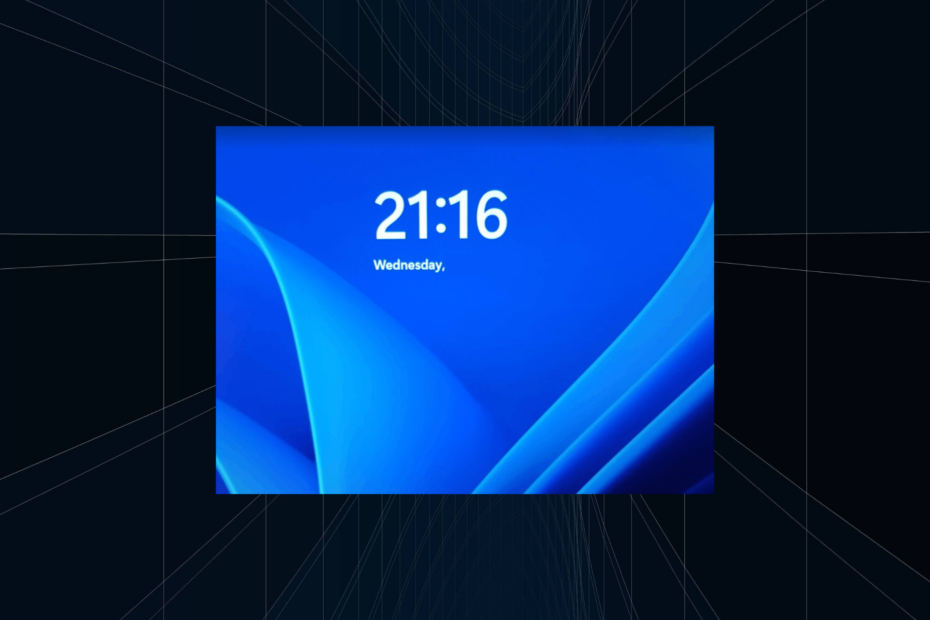
לא מעט משתמשים שהגדירו רקע מסך נעילה ב-Windows 11 גילו שהוא חוזר למסך כחול עם קווים גליים לבנים, בחירת ברירת המחדל. אותו דבר קורה גם באיטרציות הקודמות של מערכת ההפעלה.
הבעיה מופיעה בין אם אתה משתמש ב-Windows Spotlight, בוחר תמונה או הולך עם הצגת השקופיות. השינויים אינם משקפים לאחר אתחול מחדש. וברוב המקרים, התברר שזו בעיה בקצה המשתמש.
מדוע הטפט של מסך הנעילה שלי ממשיך להשתנות ב-Windows 11?
- Windows Spotlight לא רשום כראוי (אם אתה משתמש בתכונה)
- קבצי מערכת פגומים
- אפליקציות ורכיבים קריטיים אינם פועלים ברקע
- למשתמש אין גישה לתיקיות/קבצים הנדרשים
- יישום של צד שלישי מעורר התנגשויות
מה אני יכול לעשות כאשר רקע מסך הנעילה חוזר למסך כחול ב-Windows 11?
לפני שנתחיל עם השינויים המעט מורכבים, נסה תחילה את השינויים המהירים הבאים:
- בדוק אם קיימים עדכוני Windows ממתינים והתקן אותם.
- הפעל מחדש את Windows Spotlight, או אם הגדרת תמונה או הצגת שקופיות, הגדר אותם מחדש.
- ודא שאתה מחובר לרשת ויש לך מהירות אינטרנט יציבה.
- מה אני יכול לעשות כאשר רקע מסך הנעילה חוזר למסך כחול ב-Windows 11?
- 1. רשום מחדש את Windows Spotlight
- 2. שנה את ההרשאות
- 3. אפשר ל-Microsoft Edge ולחנות לפעול ברקע
- 4. תקן את קבצי המערכת הפגומים
- 5. הסר התקנה של יישומים מתנגשים
- 6. בצע שדרוג במקום
- 7. צור חשבון משתמש חדש
1. רשום מחדש את Windows Spotlight
- ללחוץ חלונות + ר לפתוח לָרוּץ, הקלד cmd, והכה Ctrl + מִשׁמֶרֶת + להיכנס.
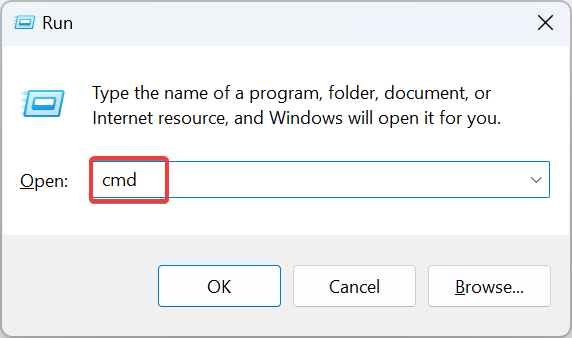
- נְקִישָׁה כן בתוך ה UAC מיידי.
- כעת, הדבק את שתי הפקודות הבאות ולחץ להיכנס אחרי כל אחד:
DEL /F /S /Q /A "%USERPROFILE%/AppData\Local\Packages\Microsoft.Windows.ContentDeliveryManager_cw5n1h2txyewy\LocalState\Assets"DEL /F /S /Q /A "%USERPROFILE%/AppData\Local\Packages\Microsoft.Windows.ContentDeliveryManager_cw5n1h2txyewy\Settings"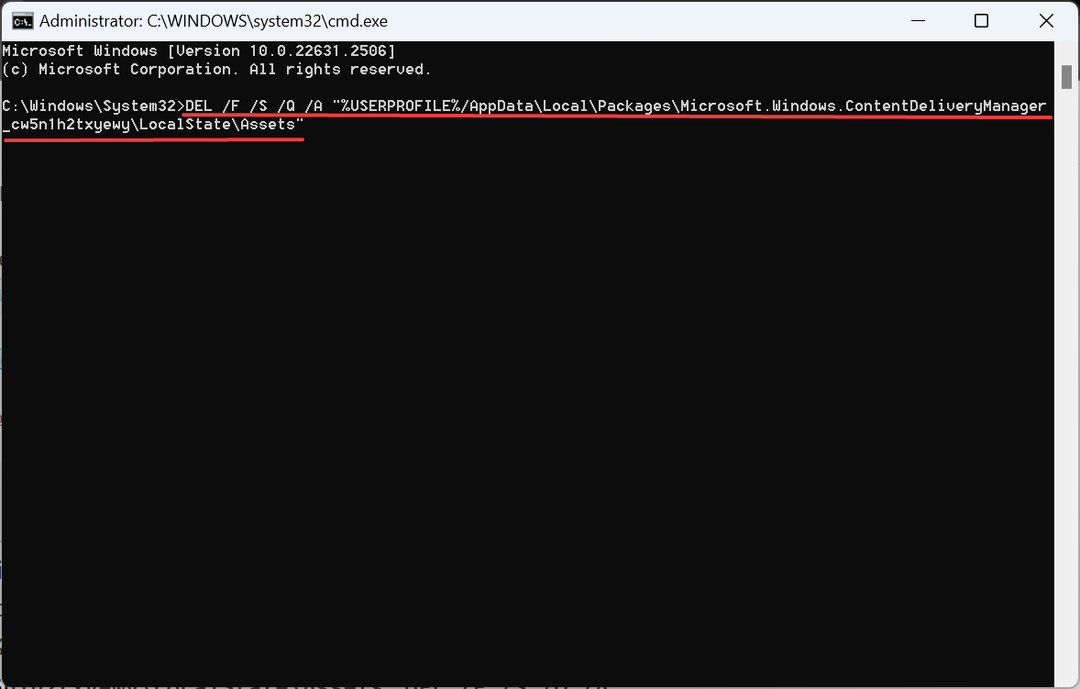
- ללחוץ חלונות + ס לפתוח לחפש, הקלד Windows Powershell, לחץ לחיצה ימנית על התוצאה הרלוונטית ובחר הפעל כמנהל.
- נְקִישָׁה כן בתוך ה UAC מיידי.
- בצע את הפקודה הבאה:
Get-AppXPackage -AllUsers |Where-Object {$_.InstallLocation -like "SystemApps"} | Foreach {Add-AppxPackage -DisableDevelopmentMode -Register "$($_.InstallLocation)\AppXManifest.xml"}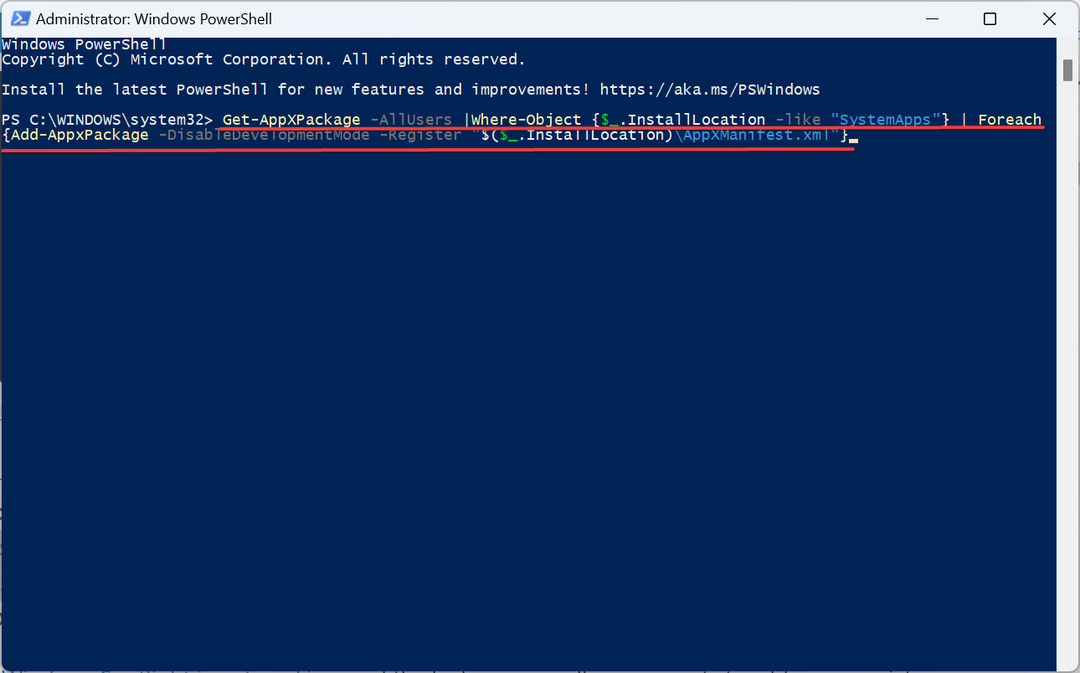
- לאחר שתסיים, הפעל מחדש את המחשב ובדוק אם יש שיפורים.
מתי Windows Spotlight לא עובדוטפט מסך הנעילה חוזר לתמונה גלית כחולה, הגישה העיקרית שלך צריכה להיות רישום מחדש Windows Spotlight.
2. שנה את ההרשאות
2.1 גישה לתיקיית SystemData
כיצד אנו בודקים, בודקים ומדרגים?
עבדנו ב-6 החודשים האחרונים על בניית מערכת סקירה חדשה על האופן שבו אנו מייצרים תוכן. בעזרתו, עשינו מחדש את רוב המאמרים שלנו כדי לספק מומחיות מעשית על המדריכים שהכנו.
לפרטים נוספים ניתן לקרוא כיצד אנו בודקים, סוקרים ומדרגים ב-WindowsReport.
- ללחוץ חלונות + ה לפתוח סייר קבצים, לחץ על נוף תפריט, בחר הופעה, ובחר פריטים נסתרים אם זה לא מסומן כרגע.
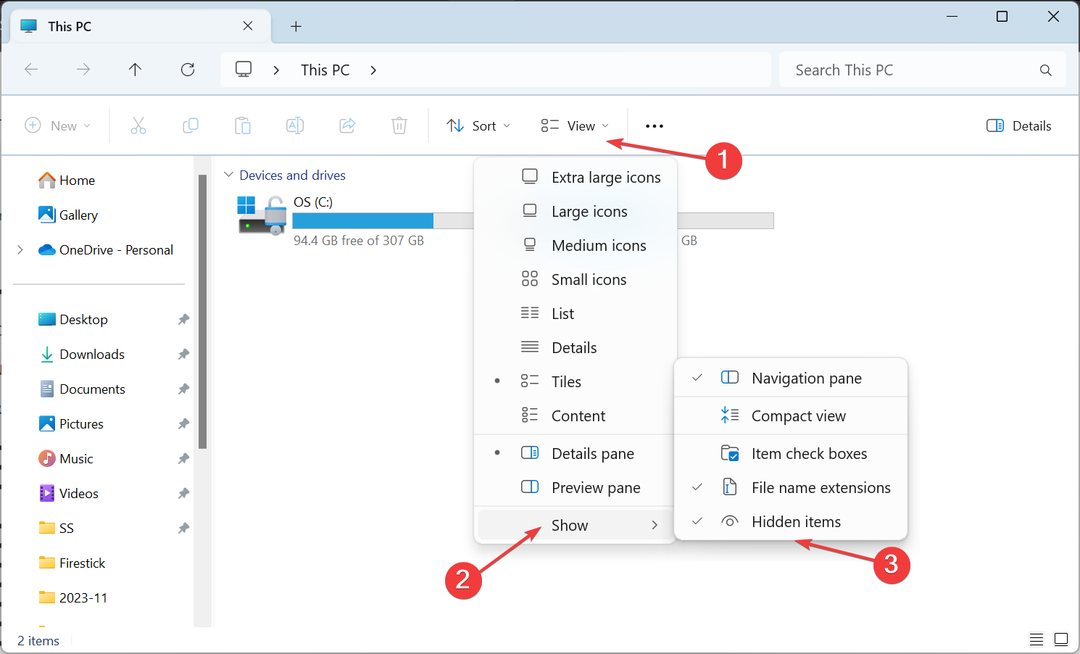
- נווט בנתיב הבא או הדבק אותו בשורת הכתובת ולחץ להיכנס:
C:\ProgramData\Microsoft\Windows
2.2 השתלטות מלאה על התיקיה
- לחץ לחיצה ימנית על SystemData תיקייה ובחר נכסים.
- עבור אל בִּטָחוֹן לשונית, ולחץ על מִתקַדֵם לַחְצָן.
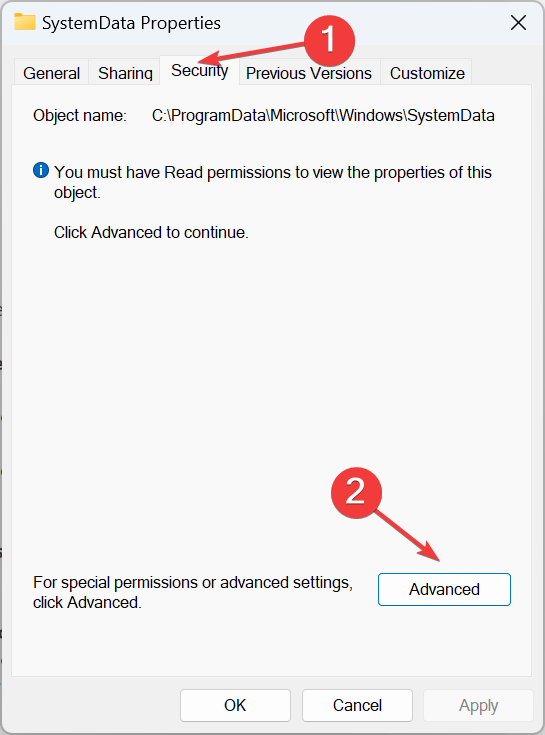
- לחץ על שינוי.
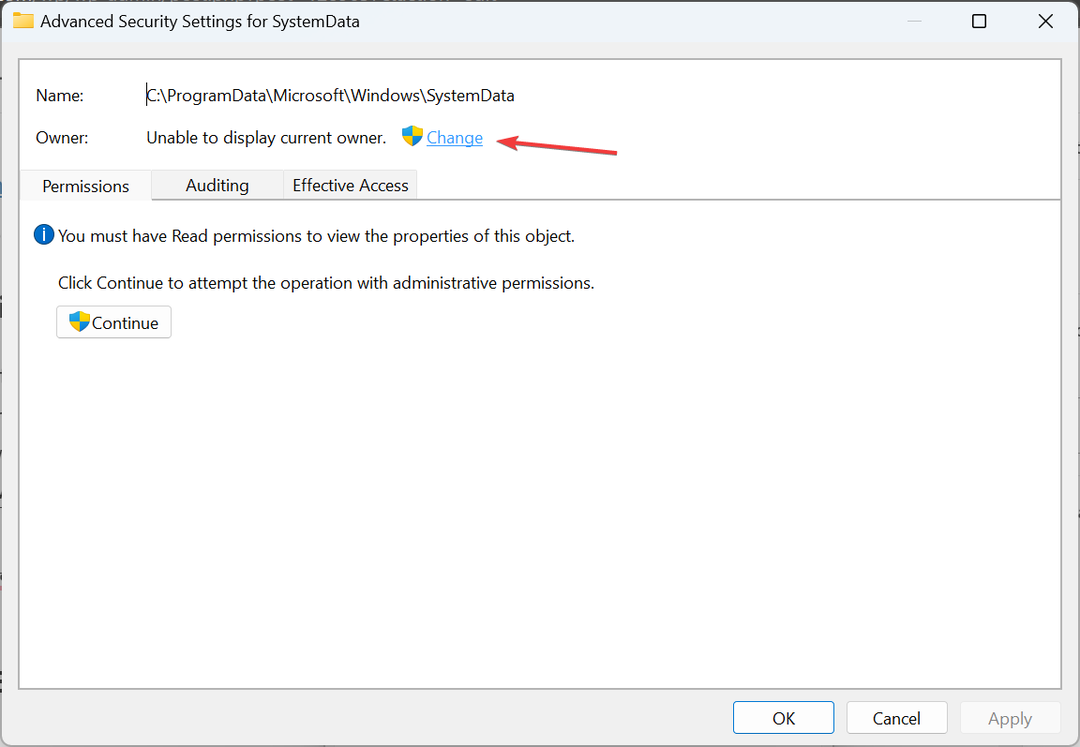
- הקלד את שם הפרופיל הנוכחי שלך בשדה הטקסט, לחץ על בדוק שמות, ואז בסדר.
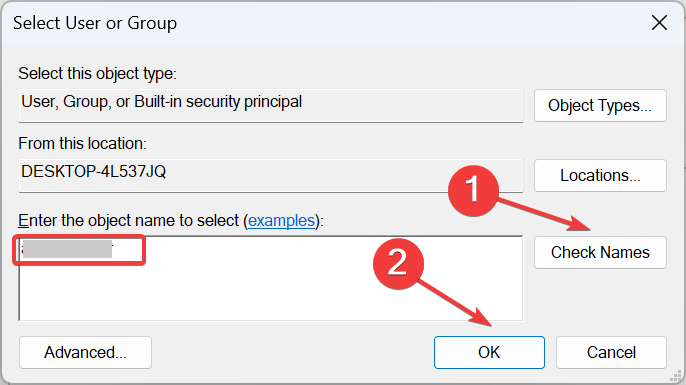
- סמן את תיבת הסימון עבור החלף בעלים על מיכלי משנה וחפצים, ולחץ להגיש מועמדות.
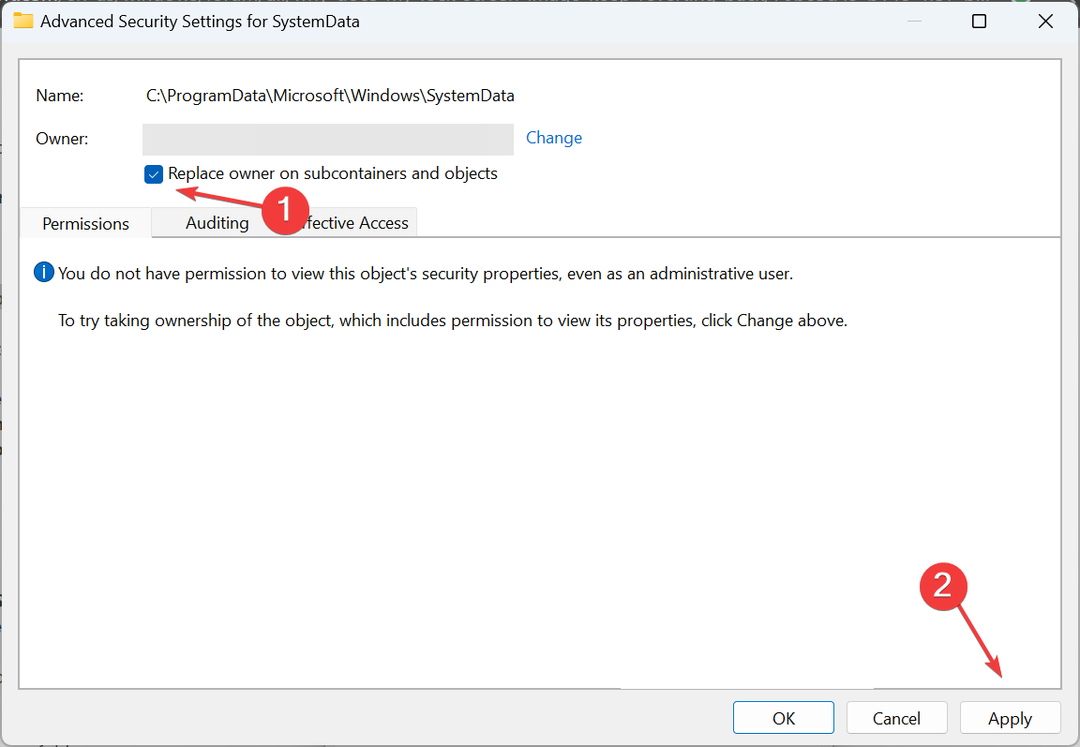
- נְקִישָׁה כן בהודעת האישור.
- שוב, עבור אל בִּטָחוֹן לשונית ב- נכסים חלון של SystemData תיקיה ולחץ מִתקַדֵם.
- הפעם, סמן את תיבת הסימון עבור החלף את כל ערכי ההרשאות של אובייקט צאצא ברשומות הניתנות בירושה מאובייקט זה ולחץ בסדר.
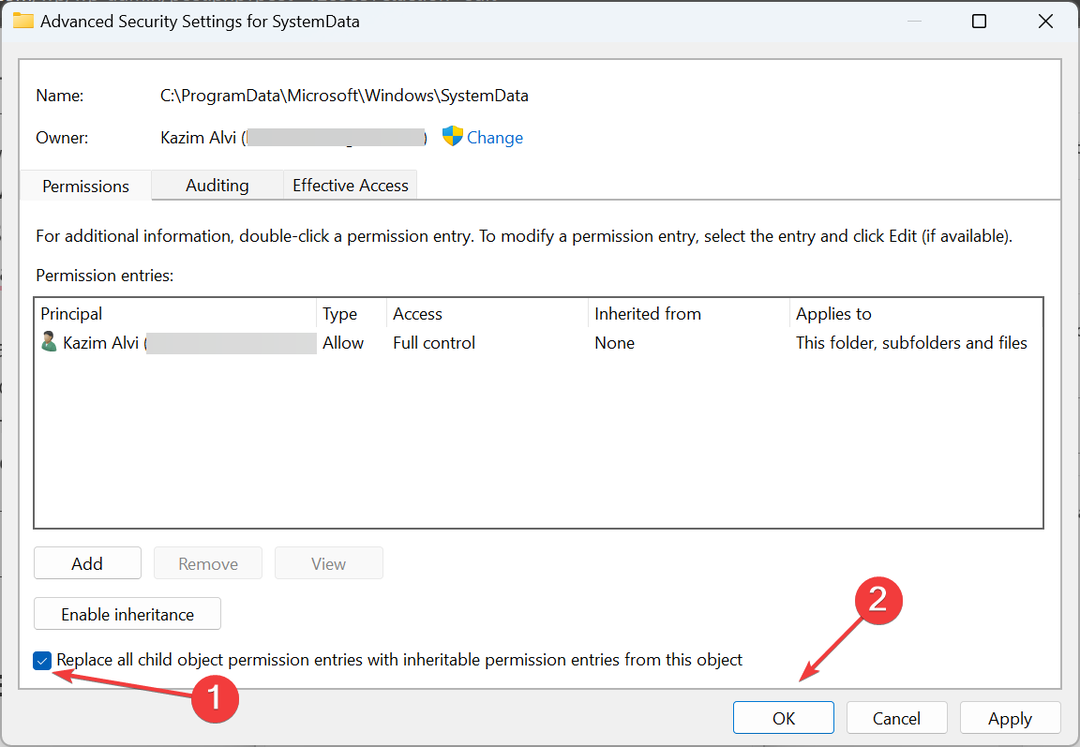
- אשר את השינוי.
2.3 מציאת ה-SID
- ללחוץ חלונות + ר לפתוח לָרוּץ, הקלד cmd בשדה הטקסט, והקש להיכנס.
- הדבק את הפקודה הבאה ולחץ להיכנס:
wmic useraccount get name, SID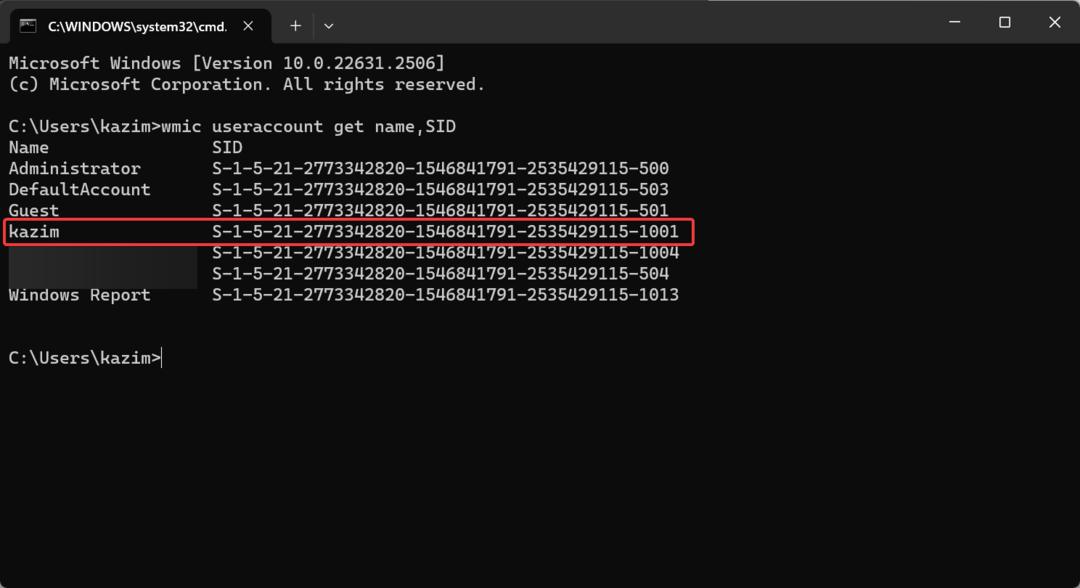
- זהה את ה-SID של חשבון המשתמש המושפע.
2.4 העברת הקבצים
- חזור אל סייר קבצים, ולחץ פעמיים על SystemData תיקייה כדי להציג את תוכנה.
- כעת, לחץ פעמיים על התיקיה עם אותו SID כמו פרופיל המשתמש המושפע.
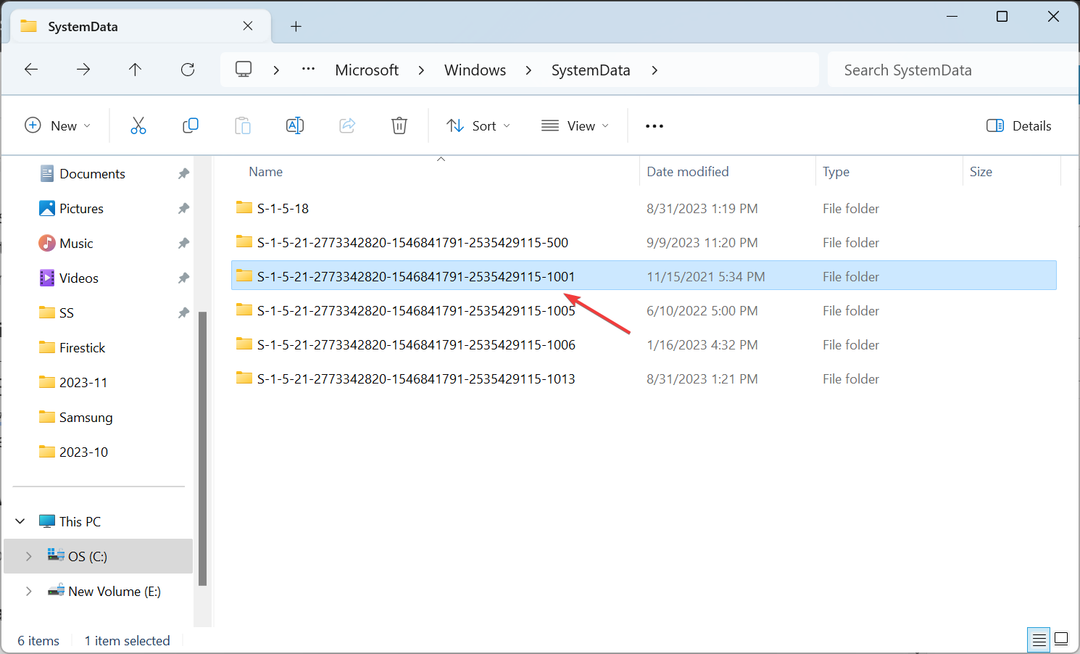
- פתח את ה לקריאה בלבד תיקייה.
- עכשיו, פתח את מסך נעילה תיקייה. יכול להיות שיש כאן כמה עם אותיות שונות. בחר אחד שמאחסן את הטפט שאתה רואה במסך הנעילה.
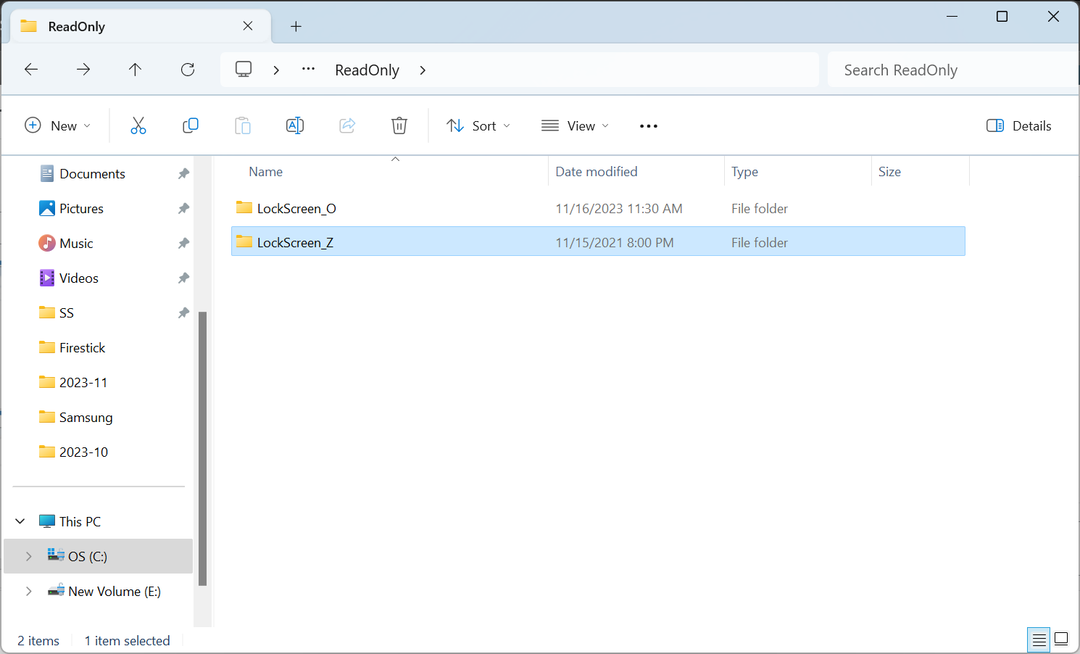
- כעת, העבר את התמונה שברצונך להגדיר כטפט מסך הנעילה לכאן והסר את ברירת המחדל הכחולה.
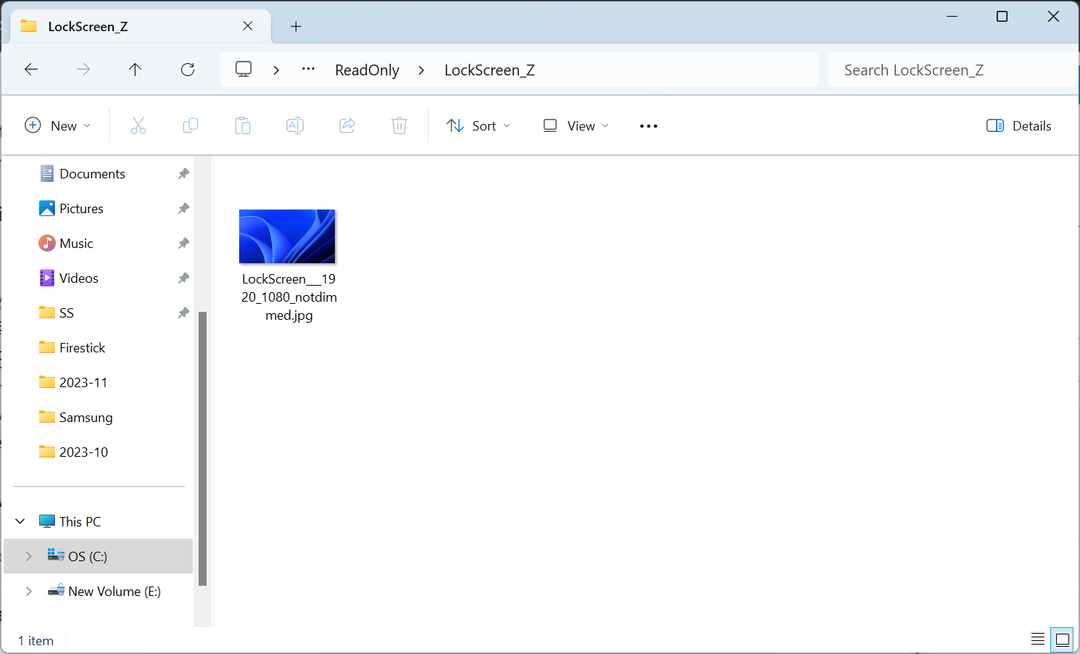
3. אפשר ל-Microsoft Edge ולחנות לפעול ברקע
3.1 Microsoft Edge
- לְהַשִׁיק מיקרוסופט אדג, לחץ על האליפסיס ליד הפינה השמאלית העליונה ובחר הגדרות מהתפריט הנפתח.
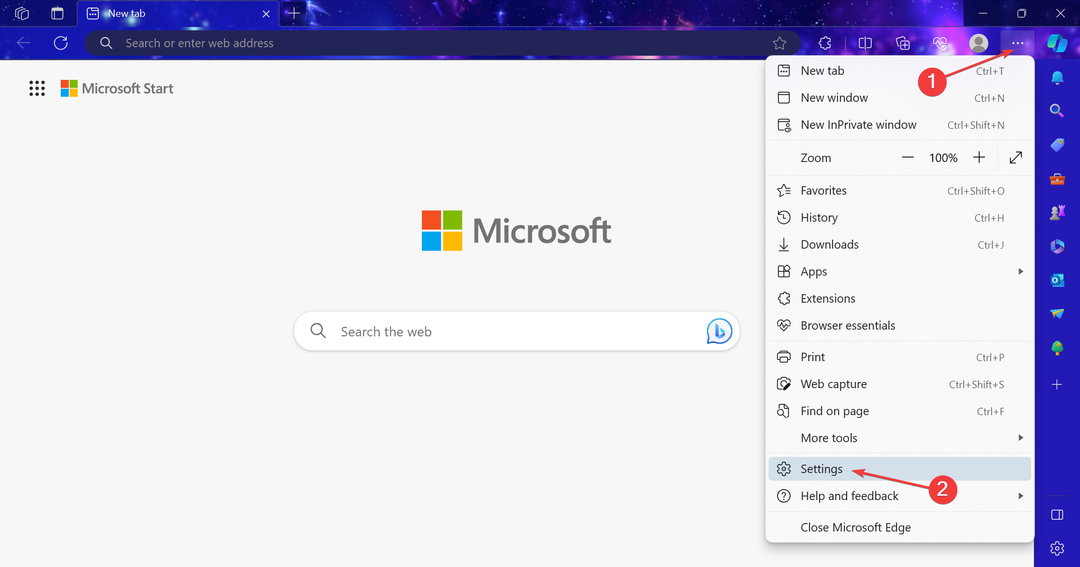
- עבור אל מערכת וביצועים הכרטיסייה, והפעל את החלפת מצב עבור המשך להפעיל הרחבות ואפליקציות רקע כאשר Microsoft Edge סגור.
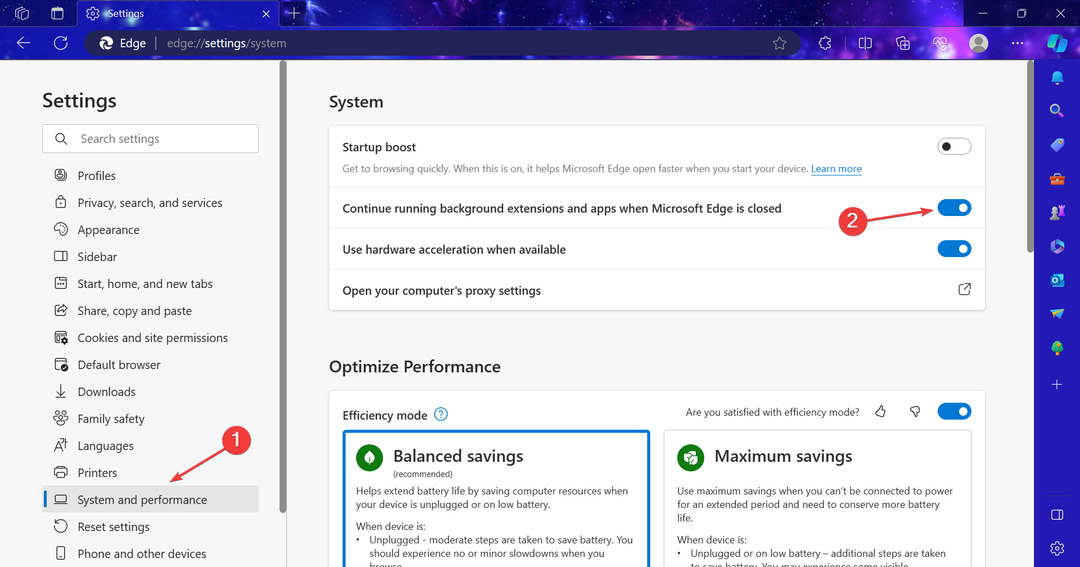
3.2 Microsoft Store
- ללחוץ חלונות + אני לפתוח הגדרות, ולחץ על רכיבי מערכת מימין ב מערכת לשונית.
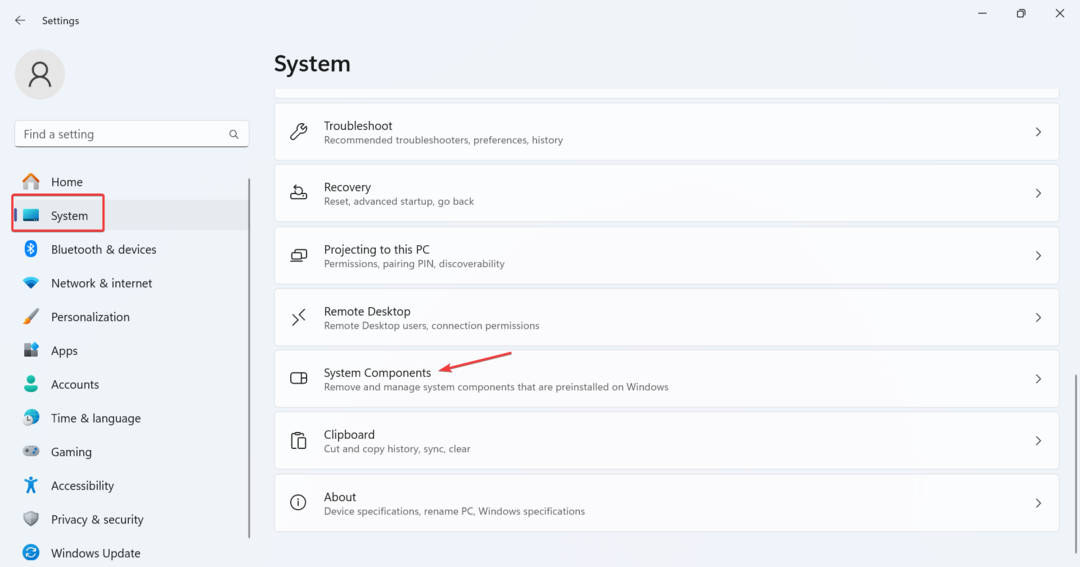
- לחץ על האליפסיס שליד חנות מיקרוסופט, ובחר אפשרויות מתקדמות.
- כעת, בחר תמיד תחת התפריט הנפתח עבור תן לרכיב הזה לפעול ברקע.
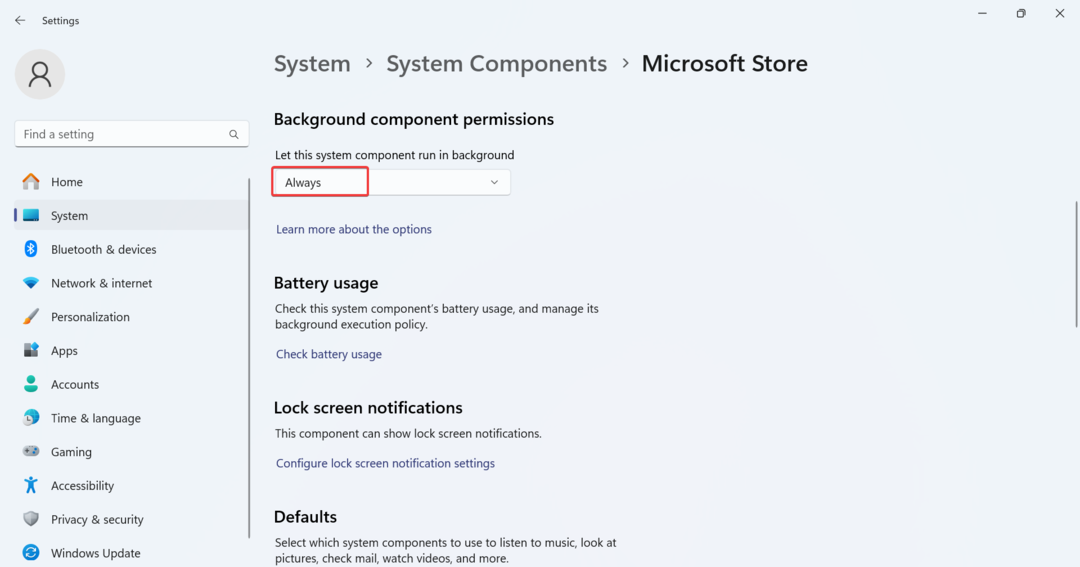
4. תקן את קבצי המערכת הפגומים
- ללחוץ חלונות + ר לפתוח לָרוּץ, הקלד cmd, להחזיק Ctrl + מִשׁמֶרֶת ולחץ בסדר.
- נְקִישָׁה כן בתוך ה UAC מיידי.
- הדבק את פקודות ה-DISM הבאות בנפרד ולחץ להיכנס אחרי כל אחד:
DISM /Online /Cleanup-Image /CheckHealthDISM /Online /Cleanup-Image /ScanHealthDISM /Online /Cleanup-Image /RestoreHealth - בצע את הפקודה הבאה עבור סריקת SFC:
sfc /scannow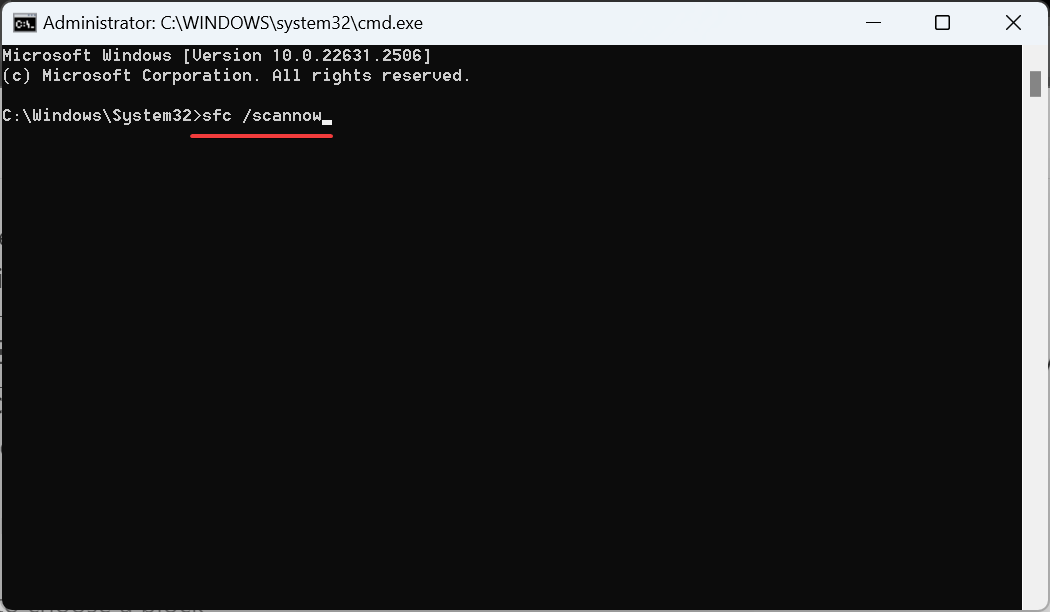
אם זה ה קבצי מערכת פגומים להאשים את טפט מסך הנעילה של Windows 11 שמשתנה אוטומטית, הפעלת כלי DISM וסריקת SFC אמורה להפעיל דברים!
5. הסר התקנה של יישומים מתנגשים
- ללחוץ חלונות + ר לפתוח לָרוּץ, הקלד appwiz.cpl בשדה הטקסט, והקש להיכנס.
- בחר כל אנטי וירוס או תוכנת אבטחה דומה מהרשימה שעשויה למנוע גישה לרשת, ולחץ הסר את ההתקנה.
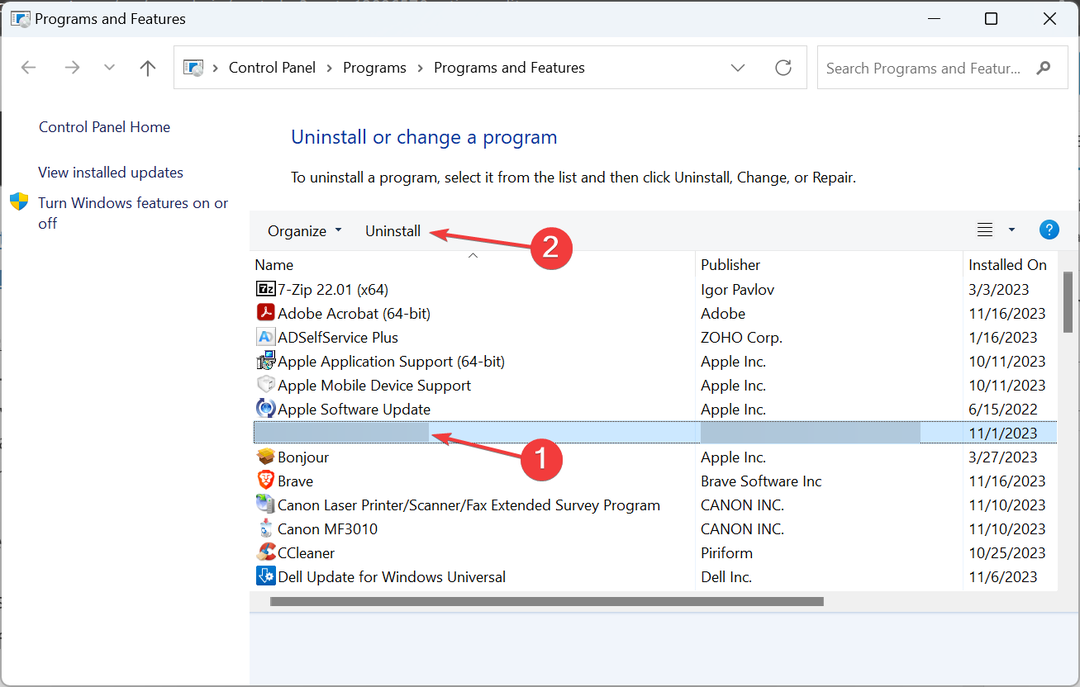
- בצע את ההוראות שעל המסך כדי להשלים את התהליך.
- הפעל מחדש את המכשיר ובדוק אם יש שיפורים.
ראינו כמה משתמשים מתקנים דברים כאשר רקע מסך הנעילה חוזר למסך כחול ב-Windows 11 על ידי הסרת BitDefender, AVG Internet Security ו- Total AV או הסרת התקנה של אפליקציות באותה קטגוריה.
אם זה לא עובד מיד, שקול להשתמש ב-an כלי יעיל להסרת התקנה של תוכנה כדי להסיר כל שאריות של קבצים וערכי רישום, ולנקות כל שינוי שנעשה על ידי האפליקציה.
- שגיאה 1067: התהליך הסתיים באופן בלתי צפוי [תיקון]
- עדכוני Windows 11 22H2 אופציונליים שאינם אבטחה מסתיימים ב-2024
- בלעדי: הנה המפרט המלא של מערך ה-Galaxy Book 4 של סמסונג 2024
- עם 20 שנות תיקון ימי שלישי, מיקרוסופט תשתמש בבינה מלאכותית לבניית Windows עתידי
- Chrome מקבל סרגלי גלילה שוטפים ב-Windows 11
6. בצע שדרוג במקום
- לך ל דף Windows 11 הרשמי של מיקרוסופט, בחר את מהדורת מערכת ההפעלה ושפת המוצר, ולאחר מכן הורד את ה Windows 11 ISO.
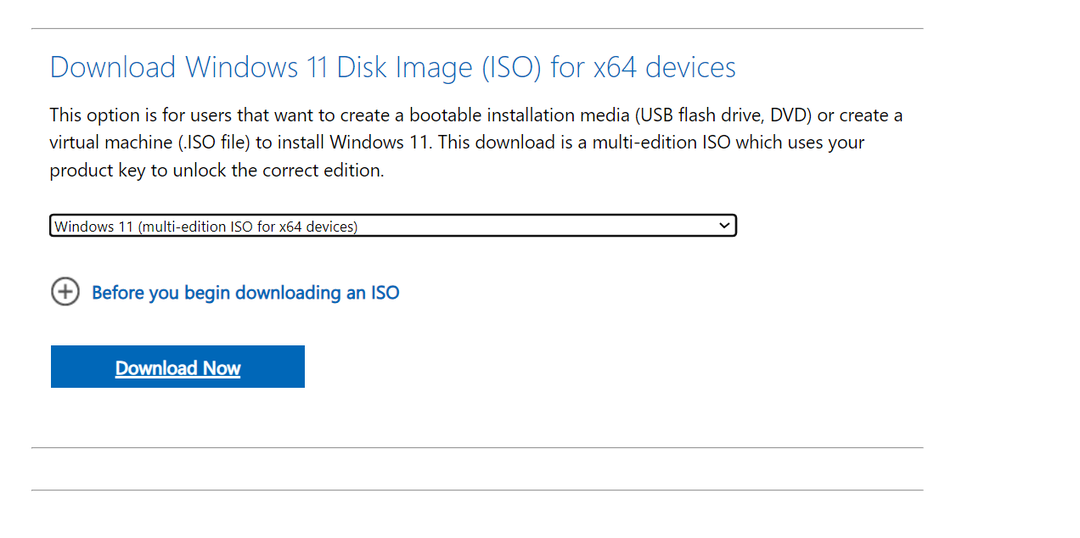
- לאחר ההורדה, לחץ פעמיים על קובץ ה-ISO ולחץ לִפְתוֹחַ בהנחיה.
- הפעל את setup.exe קוֹבֶץ.
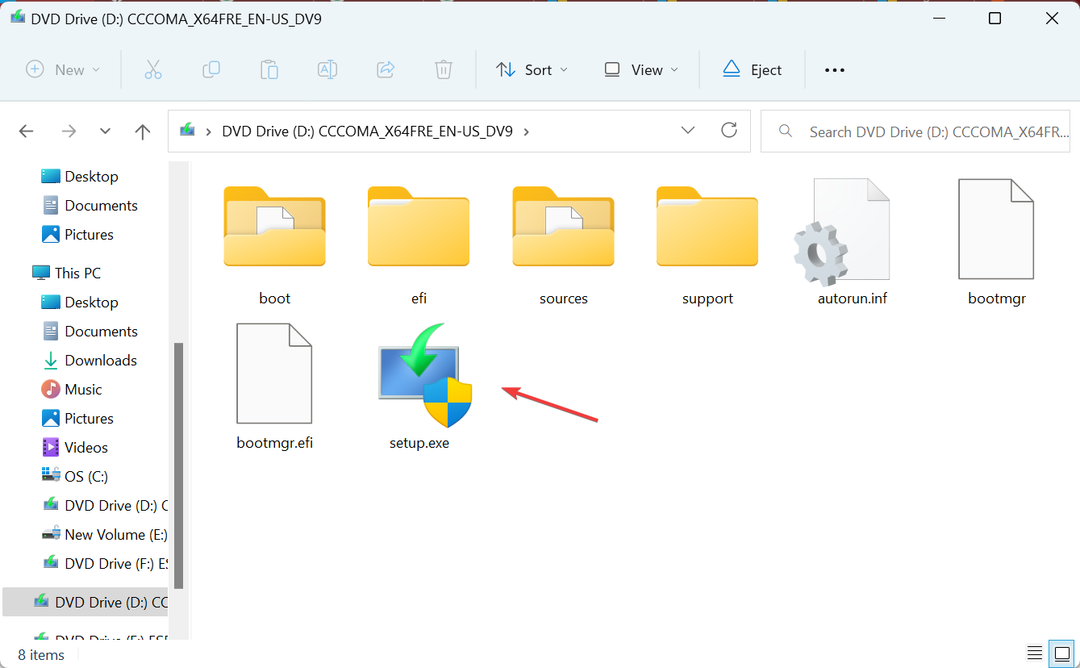
- נְקִישָׁה כן בתוך ה UAC מיידי.
- נְקִישָׁה הַבָּא להמשיך.
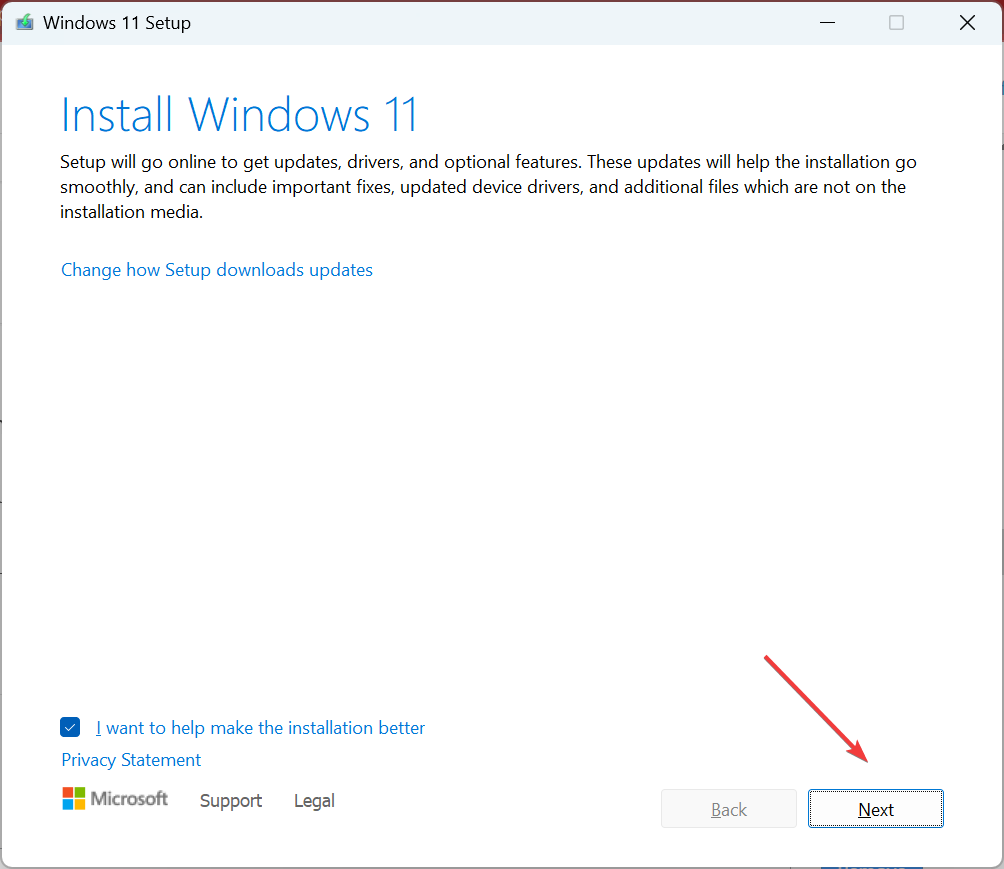
- בדוק את תנאי הרישיון ולחץ לְקַבֵּל.
- ודא שהגדרת Windows 11 קוראת, לשמור קבצים ויישומים אישיים, ולחץ להתקין.
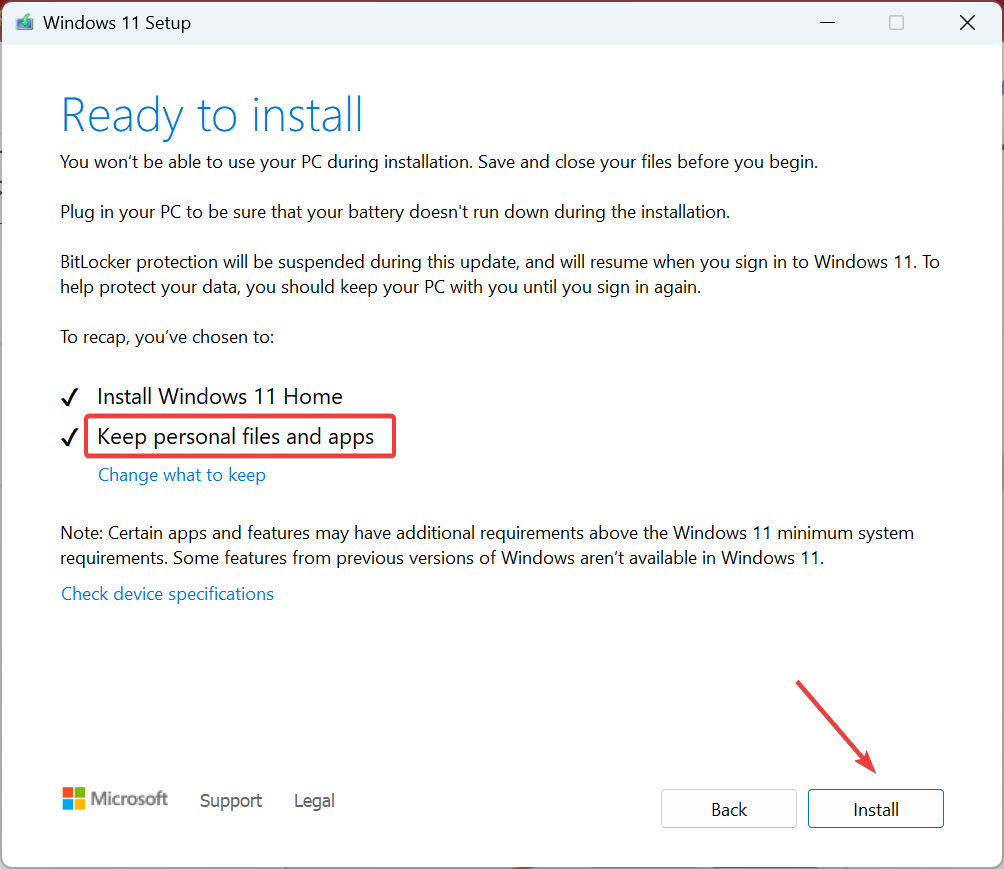
- המתן עד להשלמת השדרוג במקום. זה עשוי לקחת כמה שעות.
שדרוג תיקון הוא פתרון יעיל כאשר הבעיה נעוצה במערכת ההפעלה או בקבצי המערכת. זה שווה ערך להתקנה מחדש של Windows, אבל אתה לא מאבד את האפליקציות המותקנות או הקבצים המאוחסנים.
7. צור חשבון משתמש חדש
- ללחוץ חלונות + ר לפתוח לָרוּץ, הקלד netplwiz בשדה הטקסט ולחץ בסדר.
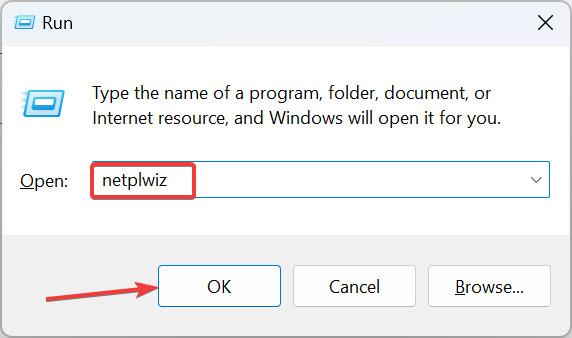
- לחץ על לְהוֹסִיף לַחְצָן.
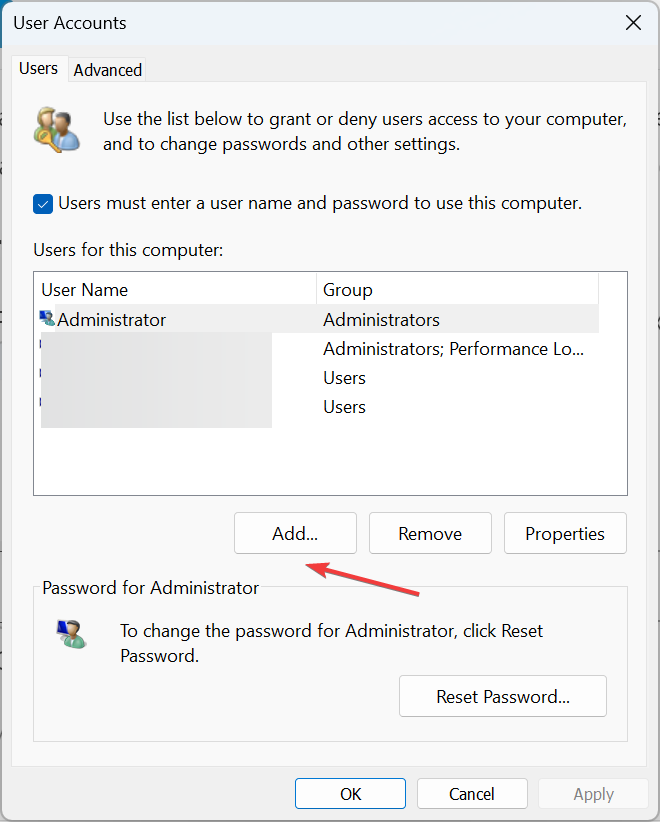
- לחץ על היכנס ללא חשבון Microsoft (לא מומלץ).
- עכשיו, לחץ על חשבון מקומי.
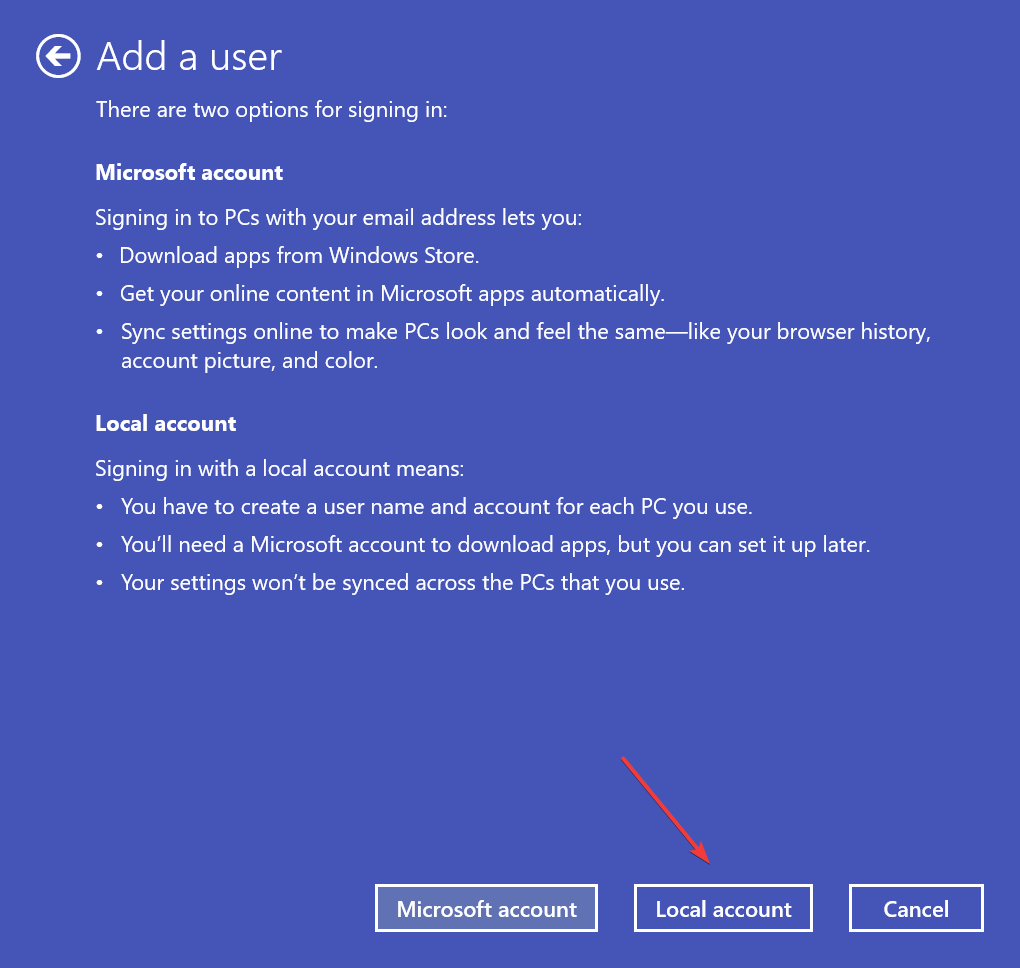
- הזן את שם המשתמש והסיסמה (לא חובה) עבור הפרופיל החדש, ולחץ הַבָּא.
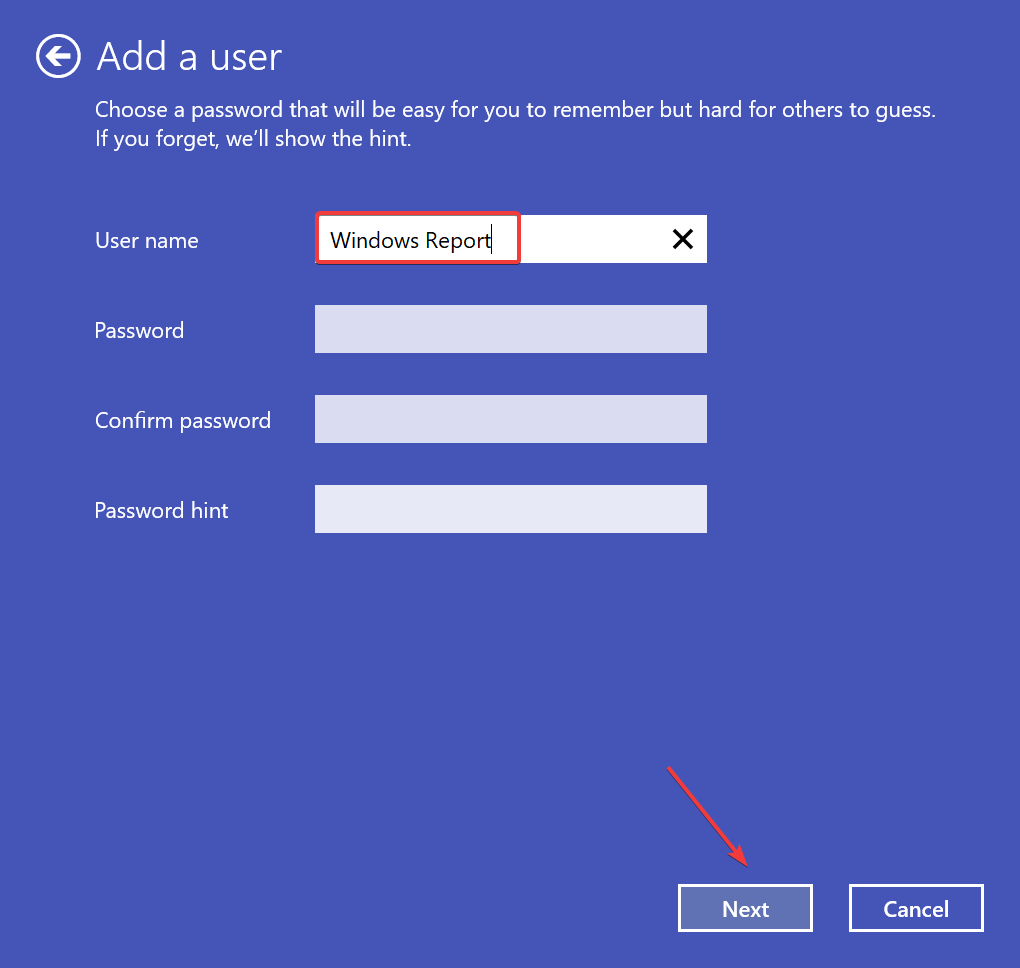
- בסיום, בחר את חשבון המשתמש החדש ולחץ על נכסים.

- עבור אל חברות בקבוצה לשונית, בחר מנהל, ולחץ בסדר כדי לשמור את השינויים.
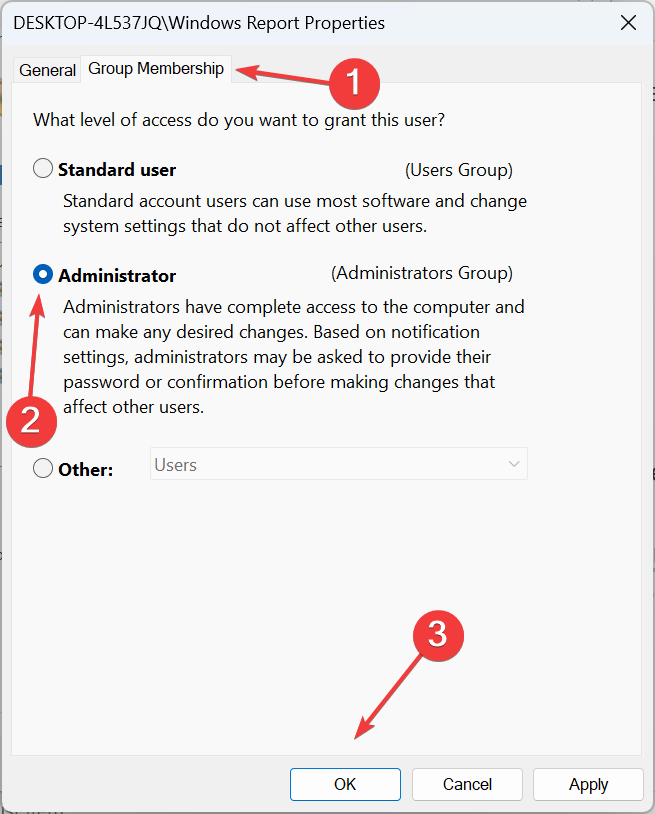
- לבסוף, היכנס עם פרופיל המשתמש החדש, להתאים אישית את מסך הנעילה, וודא אם השינויים משתקפים לאחר אתחולים חוזרים.
אם שום דבר אחר לא עובד, האפשרות האחרונה היא לעשות זאת ליצור חשבון מקומי כאשר טפט הרקע של מסך הנעילה חוזר למסך כחול ב-Windows 11. כדי להעביר נתונים בין שני החשבונות, השתמש בכונן USB חיצוני. חוץ מזה, אתה תמיד יכול להפוך אפליקציות לזמינות לכל המשתמשים.
זכור, הבעיה ניתנת לתיקון, אם כי עשויה להימשך זמן מה, בהתאם לגורם הבסיסי. כמוצא אחרון, אתה יכול התקן מחדש את ווינדוס 11, אבל זה לא אמור להסתכם בזה עבור רובם!
ואם זה ספציפית ה מצגת מסך נעילה לא עובדת, תצטרך לבדוק יצירת אינדקס ולשנות את מדיניות הקבוצה המקומית.
לכל שאילתה או כדי לשתף איזה תיקון עבד בשבילך, רשום תגובה למטה.

![כיצד להשבית את מסך הנעילה בשרת Windows [מוסבר]](/f/30ad871d5ac8911403bc0f27700fa1b5.jpg?width=300&height=460)
